Cómo saber el ID de cualquier elemento en WordPress
Llevas tiempo trabajando en tu WordPress, y puede llegar una situación particular en la cual necesites como saber el ID de una Página específica dentro de tu WordPress. O también, el ID de una Entrada o Post, o de una Categoría, o de una Etiqueta en particular.
¿Alguna vez has instalado una Plantilla o Tema o algún plugin que te haya solicitado introducir el ID de una Página o Categoría?
Por ejemplo cómo excluir una Categoría específica de los archivos de tu Blog. O modificar los CSS de una página en particular. O si estás usando algún plugin para realizar el Mapa de tu Sitio, es necesario excluir ciertas partes para que no se muestren en el Mapa.
Esto generalmente hay que hacerlo indicando el ID de una página, post, o de esa parte o elemento en particular.
El ID de una página, es un número único que identifica a una parte específica de tu WEB , dentro de la Base de Datos de tu WordPress.
En WordPress, todo tiene un ID específico: Las Páginas, las Entradas, Las Etiquetas, las Categorías, los Menús, etc.
Todo tiene un ID único con el cual se identifican dentro de nuestra Base de Datos, es como el DNI de cada elemento de tu WEB. Es único y permite identificarte.
Existen Plugins que te ayudan a saber el ID de una página o de una Entrada, pero en realidad no recomiendo instalar un Plugin para algo que quizás hagas una o dos veces, y que verás además que es muy fácil de saber y encontrar.
En esta entrada aprenderás cómo saber el ID de una Página, de una Entrada, de una Categoría, de una Etiqueta y de un Comentario, y por supuesto, sin utilizar ningún plugin para saberlo.
Si igualmente quieres utilizar un Plugin para hacer lo que te voy a enseñar, puedes usar este plugin.
¿Cómo saber el ID de una Página en WordPress?
Para saber el ID de una Página en tu WordPress, debes primero entrar al Backend o la parte de administración de tu WordPress.
Una vez dentro, debes ir al menú de la izquierda y picar en Páginas>Todas las Páginas.
Al hacer esto, tendrás un listado de todas las páginas de tu WordPress.
Para saber el ID de una página en particular, debes ubicarla en el listado y simplemente colocar el cursor por encima del título de la página, es decir, «Hacer hover», como se dice en Inglés.
Deberías ver algo como esto:
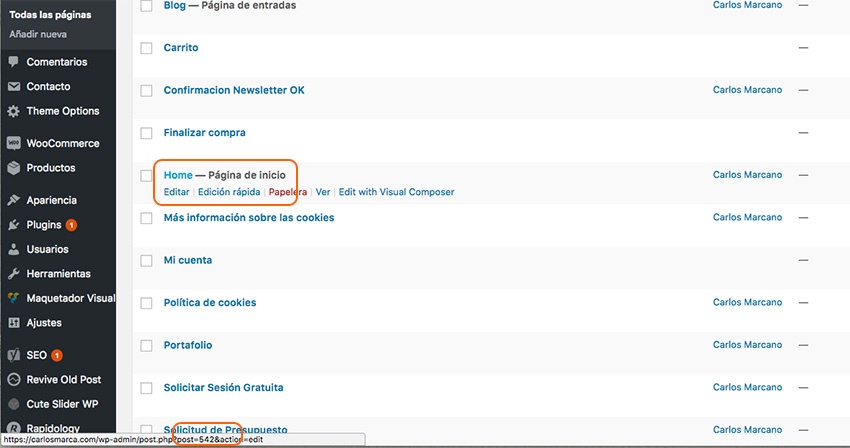
Al colocar el cursor por encima del nombre de la Página, en la parte inferior de tu pantalla, saldrá una URL perteneciente a esa Página en particular, y allí aparecerá el ID de la misma. Es el número que aparece después de post=. En este ejemplo, el ID es 542.
Es decir, que el ID de la página de ejemplo es 542
¿Cómo saber el ID de una Entrada o Post en WordPress?
Este mismo método puede ser utilizado también para saber el ID de una Entrada o Post en tu WordPress.
La única diferencia, es que debes ir a tu menú de Entradas y no al de Páginas.
Para hacer esto, una vez dentro de tu WordPress, buscas en la parte izquierda de tu menú de WordPress donde dice Entradas, y picas en Entradas>Todas las Entradas.
Buscas en el listado de tus Entradas, aquella en particular que necesitas saber su ID. Puedes buscarla una a una, o usar el buscador de WordPress. Esto quizás sea necesario si tienes muchas entradas.
Al colocar el cursor sobre el nombre de la Entrada en particular, verás algo como esto:
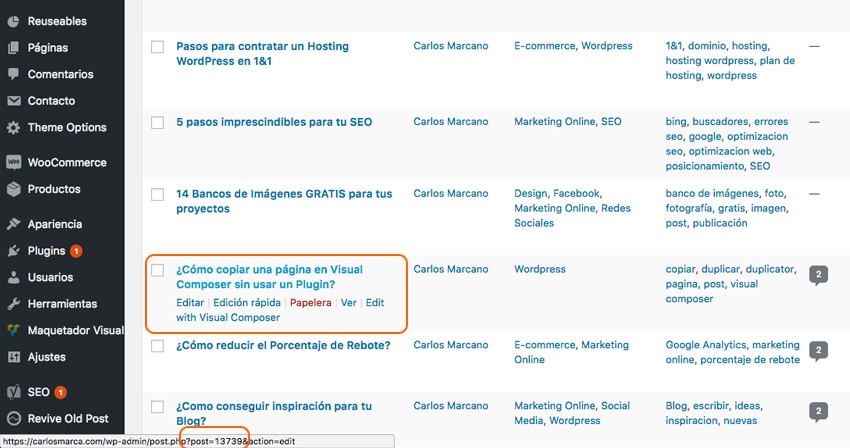
Si te fijas, el proceso es exactamente igual que para saber el ID de una Página.
En este ejemplo, la Entrada (Post) en particular, tiene un ID=13739
El número ID de una Página, Post, etc, puede ser de un dígito, dos o varios. Depende de varios factores y realmente como WordPress lo asigna, no es materia de este Post.
Simplemente quédate con el ID que necesitas y realiza la acción para la cual requieras usarlo.
En el caso del Post, también se puede conocer, si le das a Editar a la entrada. En este caso, la URL, no saldrá en la parte inferior de tu pantalla, si no que saldrá en el sitio habitual donde aparecen las URL. Allí dentro de esa URL, estará el ID que estás buscando, entre los signos «=» y «&».
¿Cómo saber el ID de una Categoría en WordPress?
Como podrás imaginar, el proceso es el mismo. Para saber el ID de una Categoría o de una Etiqueta, el proceso es el mismo.
Debes picar en Entradas>Categorías, para saber el ID de una Categoría, o en Entradas>Etiquetas , para saber el ID de una Etiqueta en particular.
Para efectos didácticos, haremos el de la Categoría.
Vamos a Entradas>Categorias. Luego de estar allí buscamos la Categoría en particular, de la cual necesitamos saber el ID, y nos colocamos sobre ella con el cursor.
Y en la parte inferior saldrá la URL, con el ID de dicha categoría:
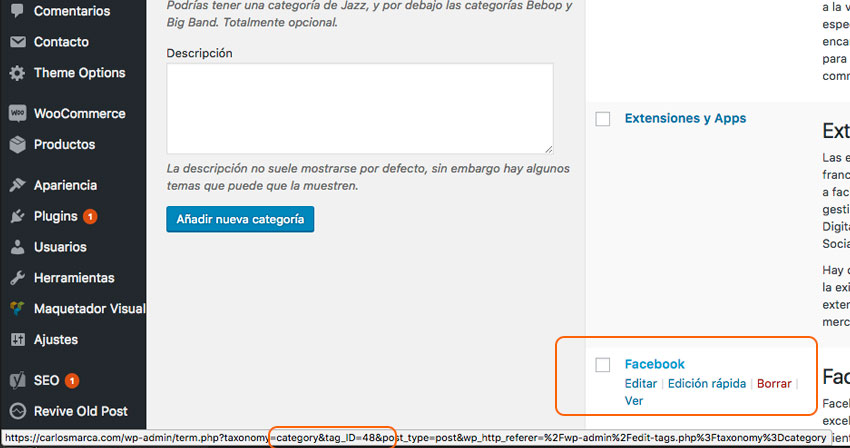
Para este ejemplo, la Categoría Facebook, tiene un ID=48
¿Cómo saber el ID de una Etiqueta o Tag en WordPress?
A veces es necesario saber el ID de una etiqueta, bien sea por que queremos mostrar los Post que contienen esa etiqueta, o bien por que no lo queremos mostrar, o quizás no me interesa que salga esa etiqueta en alguna parte de mi web.
Los casos pueden ser variados y a veces extraños..
Para saber el ID de un Tag (Etiqueta), nos vamos a nuestro Backend, y nos vamos a Entradas>Etiquetas.
Una vez allí, buscamos la Etiqueta que nos interese encontrar el ID. A manera de ejemplo, me interesa saber el ID de la Etiqueta Barcelona.
Para hacer esto, busco la etiqueta en la lista, o utilizando el buscador de WordPress en caso de que tenga muchas etiquetas.
Al colocar el ratón por encima, veremos algo como esto:

Si te fijas, al colocar el cursor encima de la etiqueta que nos interesa, en la parte de abajo de la pantalla aparece una URL.
Dentro de esa URL, hay una parte que dice «tag_ID=135». Ese es el ID para la etiqueta que estamos buscando.
Es decir, en nuestro caso, el ID de la Etiqueta «Barcelona» es 135.
¿Cómo saber el ID de un Menú en WordPress?
Para saber el ID de un menú, es un procedimiento bastante sencillo.
Lo que tenemos que hacer es ir al Backend de WordPress, e ir a Apariencia>Menú.
Una vez allí, debemos ir a la parte donde se gestionan los menús, y escoger el menú del cual necesitamos encontrar el ID.
Es decir:
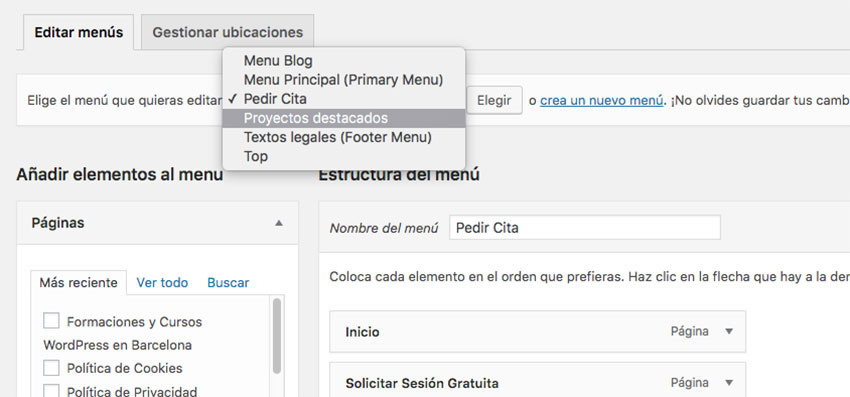
En este caso en particular, supongamos que necesitamos saber el ID del menú «Textos legales» que se encuentra asignado al Footer (en mi caso)
Al escoger el Menú que deseamos saber el ID, y clicar en el botón ELEGIR, la página se va a refrescar, y debemos ver la URL que aparece arriba en el navegador.
En mi caso en particular, la URL es la siguiente:
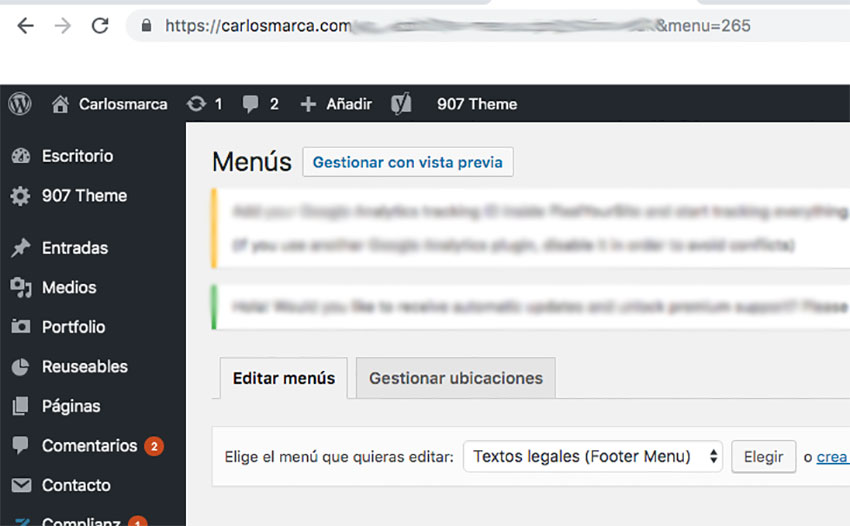
Como podrán adivinar, el ID de dicho menú, es el número que aparece al final de la URL.
En este caso en particular, el ID del menú «Textos Legales» es 265.
¿Cómo saber el ID de un Producto de Woocommerce?
Puede darse el caso, que necesitemos saber el ID de algún producto específico de Woocommerce. Bien sea por que queremos que no se muestre, o bien por que queremos mostrar solo ese producto, por ejemplo.
La forma de saber el ID de un producto en Woocommerce, es similar al proceso para saber el ID de una Página o de un Post en WordPress.
Nos dirigimos al Backend de WordPress. Y luego vamos a: Productos>Todos los productos
En este caso voy a usar como ejemplo un proyecto personal que se llama Geometricarte. Así aprovecho para decirles que también soy artista y los invito a visitar mi WEB para que vean las Obras que hago y me den su opinión.
Bueno, vamos al lio…!
Una vez dentro, y siguiendo los pasos anteriores, veremos algo como esto:
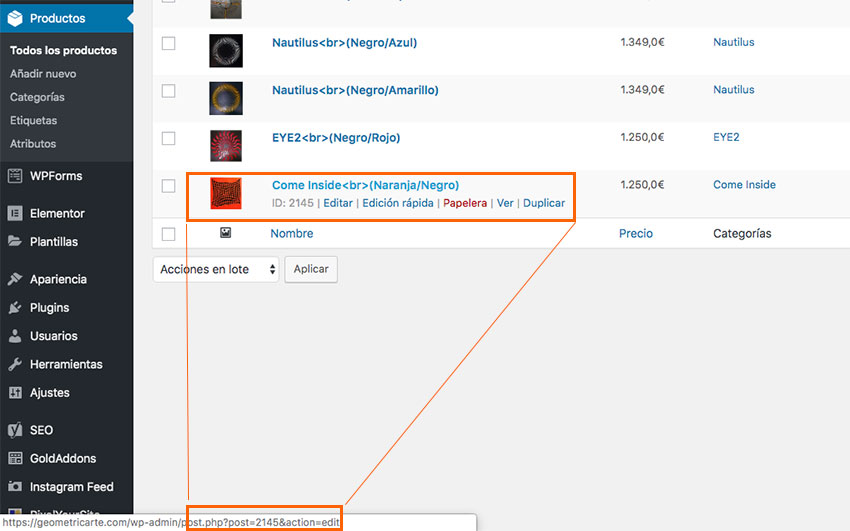
En este caso en particular, quiero saber el ID de mi obra Come Inside (Naranja).
Si coloco el cursor sobre esta obra, o cualquier producto en Woocommerce, tendremos que ver la dirección que aparece en la parte de abajo de nuestra pantalla.
En esa URL se encuentra el ID de dicho producto.
En este caso en particular, el ID de la obra «Come Inside» es 2145.
¿Cómo saber el ID de un Portfolio en WordPress?
El tema de los Portafolios en las web realizadas con WordPress puede variar de una web a otra.
Hay plantillas que ya traen incorporado el apartado de los Portafolios. Hay veces que hace falta instalar un Plugin, como por ejemplo Visual Portfolio, o muchos otros que existen en el repositorio de plugins de WordPress, si hacen una búsqueda de Portfolio.
En mi caso, la plantilla 907, ya incluye una sección de Portfolio. Así que en este caso no es necesario instalar ningún plugin para poder desarrollar una parte de Portfolio en mi web. Como es el caso de algunas de las webs que he realizado.
Para saber el ID de un Portfolio, el procedimiento es muy parecido a los anteriores.
Me voy a Portfolio>Portfolio. En este caso, quiero saber el ID de Geometricarte, la web que realicé para mis obras.
Al colocar el cursor encima de Geometricarte, veo una pantalla como la siguiente:
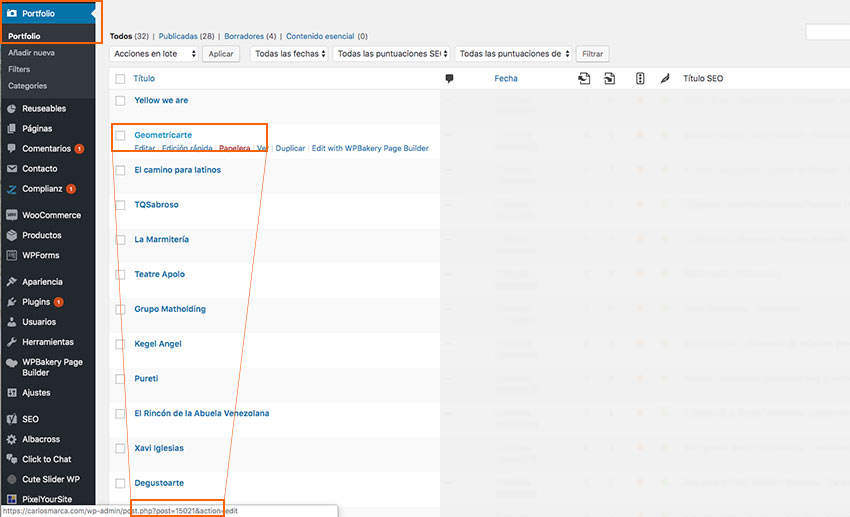
Si se fijan, en la parte inferior de la pantalla, verán una URL, y hay una parte de ella que dice «post=15021».
Esto quiere decir, que en mi caso, el ID del Portfolio «Geometricarte» es 15021.
¿Cómo saber el ID de un Comentario en WordPress?
Para saber el ID de un Comentario en particular, deber entrar al Escritorio de tu WordPress, ir al apartado de la izquierda de tu menú y picar donde dice Comentarios.
Una vez allí, saldrá el listado de todos los Comentarios que tiene tu WordPress.
Ubica el Comentario en particular del cual necesitas encontrar el ID.
Cuando lo ubiques, verás que cuando colocas el cursor sobre el Comentario, en la parte de abajo del Comentario, aparecen varias opciones: Rechazar, Responder, Edición rápida, Editar, Historial, Spam y Papelera.
Lo que tienes que hacer, es colocar el cursor sobre Editar, y nuevamente verás la URL en la parte inferior de tu pantalla, y allí verás el ID de dicho Comentario.
Si picas en Editar, pues también verás la URL, pero donde usualmente están las URL, en la parte superior de tu navegador. Y allí dentro de la URL verás el ID del Comentario.
¿Cómo saber el ID de un Sidebar o Barra lateral en WordPress?
Para conocer el ID de una Sidebar, el proceso es un poco diferente. Hay varias formas de saberlo, pero como saben, siempre me gusta explicar la forma más fácil de hacer las cosas.
Parto de la idea que el lector de este Post no es un usuario avanzado de WordPress. Si no, no estuviera leyendo estas líneas… no?
Para hacerlo, nos vamos al sitio WordPress donde se encuentran los Sidebar. Digo «los», por qué un tema puede tener varios.
Inclusive, si así es el caso, puedo usar el Plugin Custom Sidebars, para crear diferentes Sidebars y mostrarlas en las páginas, post, o páginas de archivo que a mi me interese.
Nos vamos al Backend del WordPress y luego a Apariencia>Widgets
Una vez allí, buscamos el Sidebar que nos interesa, por alguna determinada razón, saber el ID de la misma.
Nos colocamos encima con el cursor y le damos al botón derecho Inspeccionar (Inspect en Inglés). Sería algo como esto:
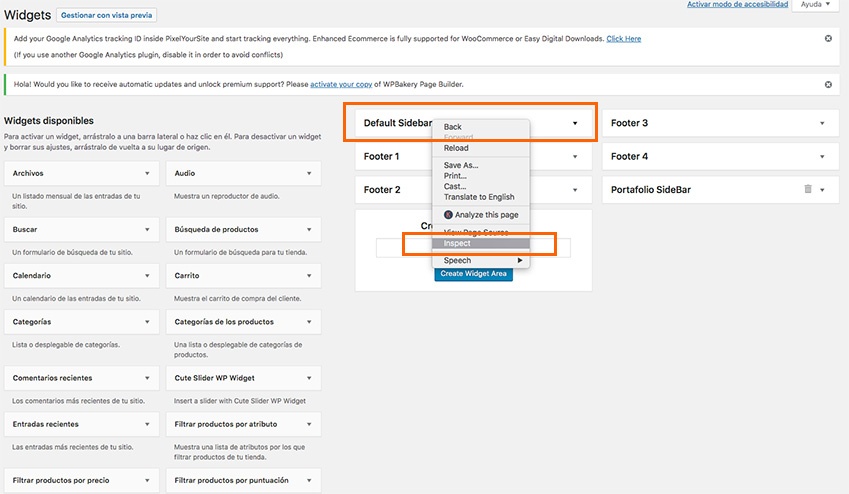
Si nunca has hecho esto, no te asustes. Esta es la forma de ver los CSS de tu página.
Luego de hacer esto, verás una pantalla como la siguiente, aunque dependerá del navegador (recomiendo Chrome) , y también dependerá del tamaño de la pantalla.
Si la pantalla es pequeña (Laptop), generalmente los CSS aparecen en la parte de abajo y no a la derecha como en este caso:
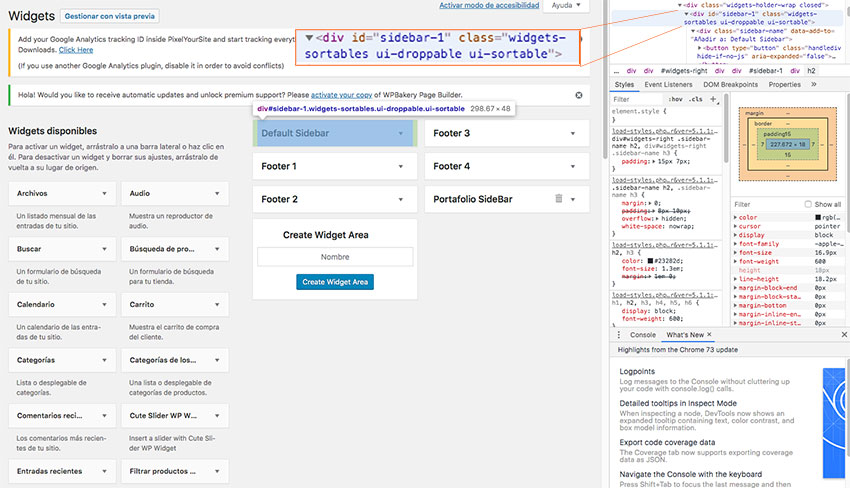
Apenas le des al botón derecho, dependiendo de qué parte hayas colocado el cursor, puede ser que a la primera no te salga el ID del sidebar. Quizás te salga el título, o cualquier otro elemento.
Lo que debes hacer es ir subiendo en los CSS, hasta que llegues a algo que dice: <div id=»sidebar-1″... o algo parecido. Verás que a medida que te vas moviendo hacia arriba con el ratón, se van a ir destacando en tu sidebar los elementos a los cuales pertenece esa instrucción.
Cuando llegues a la instrucción que estamos buscando, verás como se destaca todo el cuadro que contiene al Sidebar que estás inspeccionando.
Ese es el ID de tu Sidebar. Es decir, en este caso, el ID de este Sidebar es: sidebar-1
Vamos a hacer otro ejemplo, para que quede más claro.
En este caso, vamos a hacer el mismo procedimiento, pero para un Sidebar creado con el plugin Custom Sidebar que les comenté un poco más arriba:
Si hacemos el mismo procedimiento anterior, y vamos subiendo en los CSS hasta encontrar la instrucción <div id=»…., nos damos cuenta, que el ID de este Sidebar, que creamos especialmente para esta web, es Sidebar ID: cs-1
Es importante que coloquen el ID tal cual y como está, en minúsculas, con los guiones, y obviamente sin las comillas («).
Espero que con este procedimiento puedan saber el ID de cualquier Sidebar.
¿Cómo saber el ID de un Widget en WordPress?
Para saber el ID de un Widget, el procedimiento es exactamente el mismo que para saber el ID de un Sidebar (explicado justo antes de este).
Nos vamos al Backend de nuestro WordPress, y le damos a Apariencia>Widgets.
Luego nos colocamos sobre el Widget que necesitamos saber el ID, y le damos al botón derecho del ratón >Inspeccionar.
Veremos algo como esto:
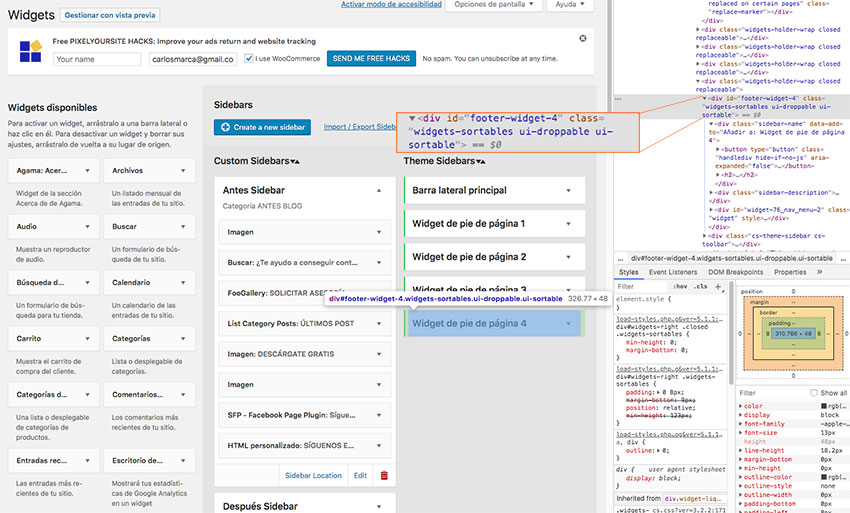
En este caso, vamos a investigar cual es el ID del Widget. «Widget de pie de página 4»
Imaginemos que lo necesitamos saber por alguna razón, por qué requerimos hacer una acción solo con ese widget y necesitamos saber el ID del mismo.
Utilizando el procedimiento explicado anteriormente, vamos subiendo en los CSS, hasta que consigamos la instrucción: <div id=»…
En este caso en particular, el ID del Widget es: footer-widget-4
Esta es la forma de encontrar el ID de cualquier Widget de nuestro WordPress.
¿Cómo saber el ID de un Usuario en WordPress?
Para saber el ID de un Usuario, el proceso es similar.
Para saber el ID de un Usuario, debes ir a Usuarios>Todos los usuarios.
Una vez allí, verás la lista de todos los Usuarios registrados en tu WordPress.
Para encontrar el ID de un Usuario, debes picar en el nombre del Usuario. Y luego en la URL en la parte superior, verás el ID de ese Usuario.
Si quieres saber tu propio ID, en la lista de Usuarios, pica sobre el número de Entradas que tienes. Es el número que está al final a la derecha en la misma línea de tu Usuario.
Al hacerlo, te dirigirá a una página donde están listados todos los Post que has escrito.
Al final de esa URL, sale algo como: ?author=3
Pues ese es el ID de Usuario tuyo.
Conclusiones
Cómo has podido ver, el ID de cualquier elemento de WordPress, algunas veces es muy fácil de conseguir, y otras, pues no tanto,
Espero que este Post te pueda ayudar si estás tratando de configurar algún Tema o algún Plugin, y te pide un número de ID de una página en particular, o de algún otro elemento dentro de tu web, y no tenías ni idea cómo conseguirlo.
Si hay algún elemento del cual necesitas encontrar o conocer el ID y no está explicado en este Post, escríbeme un comentario y lo colocaré, ampliando la información. De esta forma podemos ayudar a más personas. Que al final es lo que siempre me motiva e interesa.
Así podremos ayudar a quien lo necesite! Que al final es la idea y lo que me motiva a seguir escribiendo post como estos.
Si ese es tu caso, déjame un Comentario, o si tienes alguna otra duda, pues no dudes en dejarme un comentario un poco más abajo.
Si estás aprendiendo WordPress y quieres un CURSO que te explique cómo hacer tu web profesional, sin tener conocimientos técnicos, y de forma fácil, Cómo este post, te invito a conocer mi Curso EASY WORDPRESS.



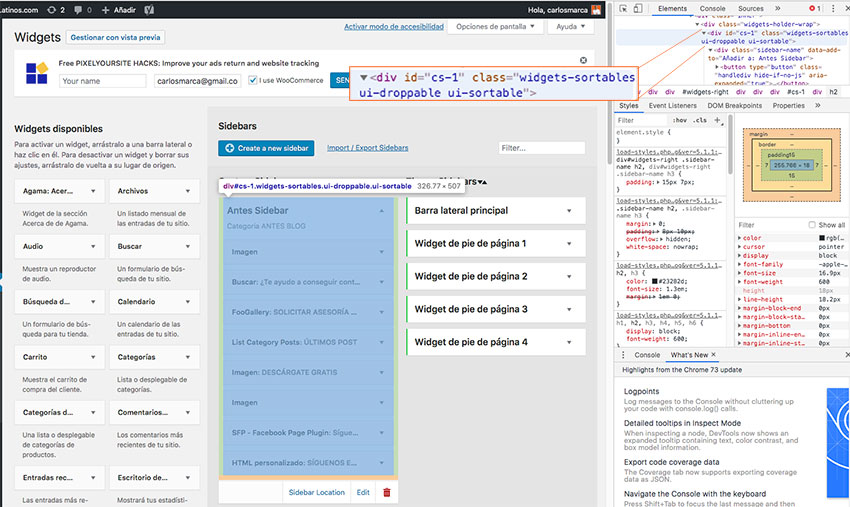




necesito colocar mi etiqueta de lapagina web de mi propiedad collares y pendientes mz, en google, como se hace, me puedes explicar
Hola Francisco.. te refieres a Google Analitycs o a Google Search Console?
¡Gracias Carlos! Horas estuve intentando resolver correctamente ésto, ¡hasta que dí con tu post! Gracias gracias gracias.
ÉXITOS! Saludos
Que bueno que te hay ayudado!!! De verdad me contenta mucho. Es la idea… un gran abrazo…
Hola, gracias por la información me fue de gran ayuda.
Tengo una consulta, soy nuevo creando páginas, quiero que los botones de mi menú me dirijan a una determinada sección de mi página ( en la misma portada) cómo lo puedo enlazar.
Agradezco de antemano su respuesta.
Hola Jhonatan, gracias por escribir. Eso que me preguntas se llama «Anclas». Busca en Google cómo se colocan las anclas en tu página, para poder enlazarlas desde el Menú. Eso dependerá también de que maquetador estés usando para crear tus páginas.
Hola Carlos.
Estoy tratando de insertar un slider a mi página de inicio. El caso es que WP me solicita lo siguiente: «Add Page IDs for Pages Slider», y me los solicita separados por comas. La pregunta es ¿cómo puedo obtener esa información?
Agradezco de antemano tu respuesta.
Saludos.
Hola Marco
Ya te respondí por Email
Cualquier duda me vuelves a escribir las veces que quieras, no hay problema…
Hola Carlos… estoy aprendiendo a cargar y corregir un wordpress que me fue diseñado hace mucho por alguien a quien le perdí el rastro y por esto de la pandemia necesito tener la página bien. Justo en el home me tira este error: ¡Error, no se ha asignado el ID del grupo! ¡Comprueba la sintaxis! Me parece que debe ser fácil de corregir pero sos analfabeto por ahora… como identifico a cual ID se refiere y como lo corrijo. Además necesitaría saber como subir pdf a la biblioteca. A la página ya lo aprendí pero no me sirve. Muchas gracias… mientras sigo con tutoriales e investigando…muy útil toda la información que estás cargando. Aldo de lcmdigital.info desde Buenos Aires
Hola Aldo. Gracias por escribir. Me alegra que estés aprendiendo.. A eso me dedico…En cuanto al error, es un widget que tienes en la Barra lateral que seguro está mal configurado. Vete a Apariencia>Widgets y busca la Barra lateral que se muestra en la Home. Debe ser la Barra Lateral Derecha. Y revisa el primer widget que te sale.
En cuanto a lo del PDF, es muy facil. Te vas a Medios>Biblioteca y luego Añadir nuevo.
Allí subes el PDF. Cuando lo subas, la URL del PDF te va a salir cuando cliques en el PDF, y casi al final dice copiar el enlace.
Esa es la URL que debes mandar cuando quieres que se descarguen el PDF o lo muestre. Te recomiendo que siempre que sea un PDF, abras el link en una nueva ventana.
Cualquier otra duda me comentas por info@carlosmarca.com
gracias por compartir me sirvió un montón…
Gracias a ti Pablo por escribir. Me alegro que te haya ayudado.
Muy bien explicado. Muchas gracias me ha servido de mucha ayuda 🙂
Muchas gracias a ti por escribir. Me alegra haber ayudado a alguien más. Seguimos en contacto!
Gracias! Una cosa pequeña puede ser tan confusa…
Hola Lilian. Gracias por escribir. Y si, por eso he escrito este Post, por que vi que hacía falta esta información. A mi me había pasado muchas veces que no daba con el Id de algún elemento para poder configurar un plugin o algún widget. Me alegro que te ayudé. Un abrazo y a seguir con tu WordPress.
Mil gracias, me ayudó mucho esta publicación, apenas empiezo a manejar wordpress y necesitaba hacer un widget con unas páginas específicas…. un abrazo desde Medellín, Colombia
Siempre a la orden y me alegro que te haya ayudado… Esa es la idea. Un abrazo de un Venezolano desde Barcelona, España.
buenas!
Por error creacion de codigos (en el upload le pusimos un numero de ID 3.0000.000.000), pasamos del ID 16mil al 3.000.0000.0000.
Se puede hacer que vuelva a tomar el 16.001 que no esta en uso y que es el corresponderia?
No pretendo cambiar los ID que ya se generaron con el codigo 3.000.0000.0000 pero si que no me quede el bache entre 16mil y 3.000.0000.0000.
Gracias!
Hola Ceci, gracias por escribir. En este momento no se como ayudarte. Déjame investigar y te respondo lo antes posible.
Genial!!!! Muchas gracias por el Post, ha sido de gran ayuda
Gracias a ti Marta por escribir. Estoy a la orden si necesitan ayuda con la creación de las webs. Me puedes contactar por carlosmarca@gmail.com
Buenos dias Carlos.
Tengo un problema con mi web y las id que me generan urls no amigables con cada producto. Como podría corregir este problema.
Te muestro algunas
La siguiente URL no es amigable: /?add-to-cart=112
La siguiente URL no es amigable: /?add-to-cart=102
La siguiente URL no es amigable: /?add-to-cart=90
La siguiente URL no es amigable: /?add-to-cart=89
La siguiente URL no es amigable: /?add-to-cart=50
La siguiente URL no es amigable: /?add-to-cart=19
Esto esta sacado de metricspot me esta ralentizando mucho mi autoridad seo.
Podría quitar las id de mi cesta de compra? O como eliminar la propia url?
Muchas gracias por tu paciencia
Hola Eduardo, como estás?
Gracias por escribir.
Estas URL son automáticas y no creo que sean el motivo que te esta relentizando tu web. Aunque me dices que está ralentizando tu autoridad SEO? No se a que te refieres con eso!
De todas maneras las puedes dejar de indexar y eso ayudaría.
Tu página carga bien y tiene un buen performance, segun GTMetrix.
Un saludo
Carlos
Muchas gracias ! Carlos, soy nuevo en tu página, no era fan de WordPress, porque no tenía la necesidad, me ha gustado tu página y me ha servido, le he visto una funcionalidad bastante eficiente.
Si hicieras un Post sobre como hacer muchas de las cosas que siempre se necesitan pero sin utilizar plugins, sería al menos para mi interesante ( soy autodidacta en HTML5, CMS Joomla, Edición de Video, Marketing en Internet y Posicionamiento) Como ves, siempre estamos aprendiendo… WordPress me bombardea como hace un buen tiempo, con plugins para todo y hace años me pasó que un sitio hecho con wordpress (se me caía) y luego otro y otro y la razón descubierta era, incompatibilidad o falta de actualización de plugins súmale a eso que algunos plugin requerían una versión de php anterior (porque el fabricante no había actualizado) y otros la más reciente, un infiernillo…
Carlos !! éxitos!!
Hola Antonio.
Es cierto lo que dices, aunque si te mantienes usando SOLO los plugins que se encuentran en el repositorio oficial de WordPress, es raro que tengas problema.
Muchos de mis alumnos/Clientes, se la pasan instalando plugins que «se consiguen» por internet, y allí está el problema.
Eso no te garantiza la estabilidad futura de tu WordPress.
Trataré de hacer más post como los que me pides.
Un gran abrazo y gracias por tu comentario.
Hola, gracias por toda esa información pero me he quedado con la duda que tenía desde un principio. Por equis circunstancia me veo en la necesidad de saber el ID de mi sidebar o menu de mi página ¿cómo puedo saberlo? estoy totalmente perdida. Te agradecería un millón de veces si pudieses responder.
Hola Ilidia. Muchas gracias por escribir y entiendo tu preocupación. Muchas veces nos pasa que buscamos una información en Internet y no la conseguimos. Te escribo para informarte que ya actualicé el Post y allí encontrarás solución para lo que necesites. Cualquier otra duda estoy a la orden.
Hola, ¿cómo puedo identificar en qué página se encuentra un elemento? Es decir, para saber en que página debo modificar lo que veo en el frontend.
gracias
Hola Oscar. No se si te entiendo bien, pero para saber que página es la que estás viendo en el fron-end, debes ver la url que se visualiza arriba en el navegador. Por ejemplo: tudominio.com/contacto
Pues eso te indica que estas en la página contacto. Luego vas a tu WordPress, vas a Páginas, y luego buscas la página Contacto. Esa es la página que debes editar.
Muchas veces ocurre, que la Página se llama contacto, pero la url (Slug) es algo como: tudominio.com/get-in-contact
Eso suele ocurrir cuando importamos alguna demo de una plantilla, y cambiamos los nombres de las páginas, pero no los nombres de las url (Slug).
Si quieres modificar este slug, le das a Edición rápida (en cualquier página) y allí modificas el slug. Pero ten cuidado! que esto te puede generar después errores 404. Es decir, tienes que tener cuidado de modificar también los enlaces que apuntaban a esta página.
No se si eso es lo que me preguntabas. Cualquier duda me vuelves a escribir.
Gracias por el post…Eres un crack.
Gracias a ti por tomarte el tiempo de leerlo y dejar tu comentario. Muchas gracias! Ojalá tuviera más tiempo para escribir más Post como este…
Mil gracias Carlos por tu ayuda! concreta y precisa. Justo lo que estaba necesitando.
De nada Gustavo… Gracias a ti por tomarte tu tiempo para escribir tu comentario. Estoy para ayudarte. Un abrazo. Carlos
Muchas gracias por el post, me ha sido de gran ayuda.
Por circunstancias, administro varias páginas en WordPress pero apenas tengo ningún conocimiento del tema ni tiene nada que ver con mi profesión, así que siempre estoy teniendo que buscar en la web cada vez que me surge una duda.
Me he quedado con las ganas de saber si la ID asignada se puede modificar. Quiero ordenar de una cierta manera el listado de páginas en un widget, y sólo me da tres opciones: título de la página, orden de la página e ID de la página… y ninguno de ellos se adapta a lo que necesito.
Gracias de nuevo.
Hola Paloma.
El ID no se puede cambiar, al menos que tengas conocimientos técnicos y sepas cambiar cosas en la Base de Datos. Que creo no es tu caso.
Lo que si puedes hacer es cambiar la fecha de publicación y ordenar por fechas. De esta manera puedes «controlar» el orden en que aparecen las páginas en el widget.
Si tienes alguna otra duda, me puedes escribir a carlosmarca@gmail.com